标签:
YChaos是一款通过数学公式生成混沌图像的软件,展示混沌之美,数学之美。软件中定义一套简易的脚本语言,用于描述数学表达式。使用时需要先要将数学表达式写成该脚本的形式,解析脚本代码以生成相应的图形与图像。该软件与我之前写的Why数学图像生成工具和WHY数学图形可视化工具(开源)有很大关联。它们使用的是同一套数学表达式解析代码。如果你对数学生成图形图像感兴趣,欢迎加入QQ交流群: 367752815
双击"YChaos图像生成软件.exe"启动软件。
软件中有两种模式:编辑模式与图像生成模式。默认打开时为编辑模式,键盘F1用于两种模式的切换。键盘F2用于切换到图像生成模式,并进行图像生成处理。鼠标右键拖动用于设置视口位置,滚轮用于视口的缩放。按下键盘F,会自动设置成最佳视口。按下键盘X则设置成默认大小的视口,这可使图像处于其原始大小显示。
文件夹"images"中存放各种生成图像的配置文件。鼠标将某一配置文件拖入到软件中,即可打开文件。也可以通过菜单项中的“文件->打开配置文件...”来进行文件选择打开。亦可以使用快捷键CTRL+F来加载配置文件。下图为打开了一个洛伦茨吸引子的点集截图:
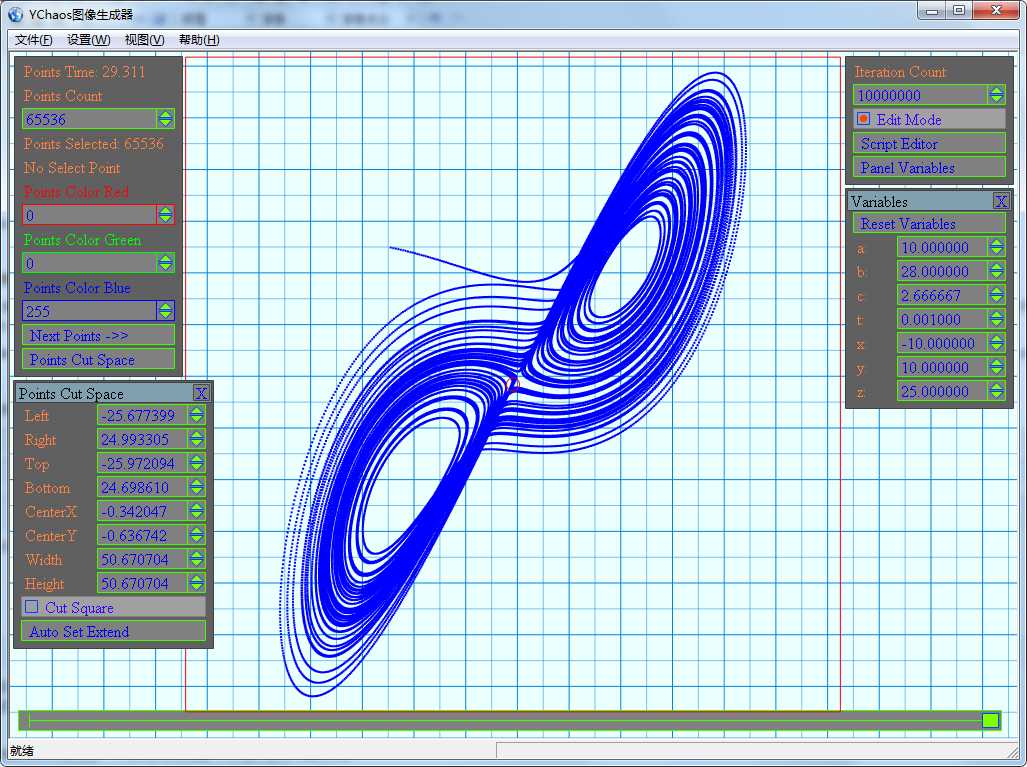
打开某个配置文件后,会进入编辑模式,当按下F2会切换到图像生成模式并生成混沌图像。如下图所示:
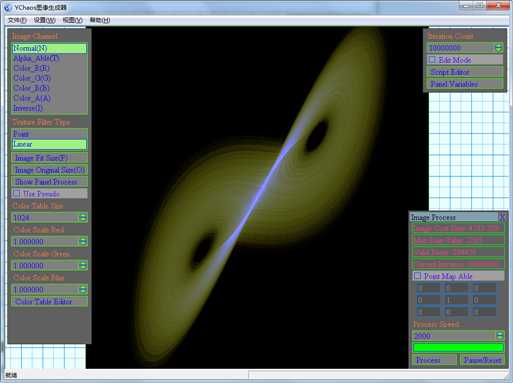
按下F5或通过菜单项中的“视图->数学脚本编辑面板...”可以打开数学脚本编辑面板,在此对数学公式进行编辑修改。如下图所示:

在编辑模式下,右边会有一控件,用于设置数学公式的初始变量值。
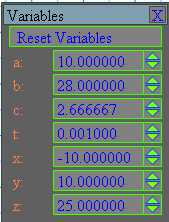
当公式编辑完成后,如果希望将点集转化成图像,需要设置成像剪裁范围,通过下图控件进行设置:
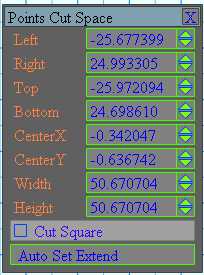
其中有个按钮“Auto Set Extend”会自动按点集的范围设置成像剪裁范围。用户也可以直接在二维场景中调节该剪裁范围。
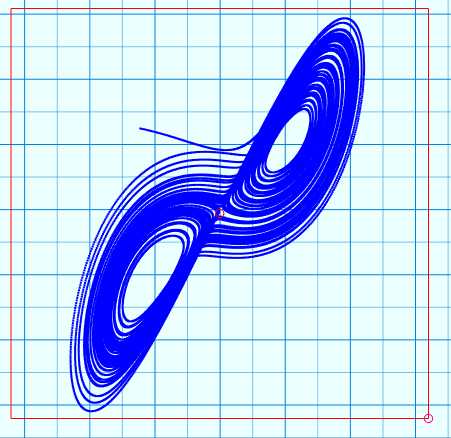
在图像生成模式下,可以设置图像的显示通道,如RGB三个颜色通道,图像反色等。将点集数据转化成彩色图像,可采用两种方式,一为颜色表达式,另一个是伪彩表。下图为使用伪彩+反色的图像:

图像生成模式下有一个控件用于图像生成控制:

按钮“Process”用于对图像的生成。
YChaos会对用户输入的数学公式进行迭代处理,所谓迭代就是将自己的输出再做为自己的输入,不断地做循环处理。
有人一碰到数学就发怵,不要担心,生成混沌的数学公式通常很简单。例如输入的公式为:
x = sin(y)+0.5
y = sin(x)+0.5
给定x,y的初始值后,不停地执行这两个公式,每一次执行将获得一对(x,y)数值,最后将每一次生成的(x,y)值的集合生成一个点集图形和一幅图像。
再如上面图像中的洛伦茨吸引子,其公式所需要的表达式为:
u=a*(y - x)
v=b*x - y - x*z
w=x*y - c*z
x=x+u*t
y=y+v*t
z=z+w*t
有了上述公式,还需要为相应的变量设置初始值,上面图像中使用的初始值为:
a=10.000000
b=28.000000
c=2.666667
t=0.001000
x=-10.000000
y=10.000000
z=25.000000
既然要将数学公式以计算机能识别的方式表达出来,就需要一套脚本语言。
目前有以下9个常量值
PI 3.1415927
E 2.7182818
GOLD 0.6180034
SQRT2 1.4142136
SQRT3 1.7320508
DEGREE 57.2957795130824f // 180 / PI
RADIAN 0.01745329251994f // PI / 180
MILLIONTH 0.000001f // 百万分之一
DIMI 0.0001f // 万分之一
常量名都为大写字母,在公式中如 (PI + E) 或 sin(PI*0.5)
对整数的解析支持2,8,10,16四种进制
(1)0X开头为16进制, XABCDEF大小写都可以, 如0xffff
(2)0Y开头为2进制, Y大小写都可以, 如0y10101010000
(3)0开头为8进制, 如07523, 注意出现了"08"之类的会解析失败
(4)默认为10进制
对浮点数的解析支持两种方式
(1)形如”0.12”的格式,不能省略前面的0,
(2)科学表达格式.形如1.2e2
系统中的所有数据类型都为float类型,有两种变量类型:
1.固定变量
系统中使用a-z的26个英文小写字母表示变量,变量能够存储单个实数,或一个实数数组.如果为实数数据,则其数组大小为之前设置的顶点数目(见3).
设置为单个实数
a = 3.1415 // 将a赋值为3.1415
固定变量中x,y将组成2D顶点位置坐标,用于图形与图像的生成。
2.临时变量
可以自定义名的变量,以字母或下划线开头的字符串,最多有7个字节。
完整的运算符说明请看文档:《运算符说明.txt》
1.标准单目运算符
+,-
如:a = -b
2.标准双目运算符
+,-,*,/,%,^ <,>,=,&,|
如:c = a * b 如果a,b都为单个实数则运算结果c也是单个实数,否则c为实数数组
3.函数单目运算符 形如sin(a)
positive,negative,abs,floor,ceil,sign,sqrt,exp,log,log2,log10,sin,cos,tan,asin,acos,atan,rand
4.函数双目运算符 形如pow(a, b)
add,sub,multiply,divide,max,min,mod,pow,atan2,rand2,
5.函数三目运算符 形如lerp(a, b, r)
lerp,clamp,gray,add3,min3,max3,average3
6.函数四目运算符 形如average4(a, b, c, d)
add4,min4,max4,average4
支持{}, [], ()这三类括号标志符,括号必需成对出现.支持最大32级括号的嵌套.如:
(2+(-2+(5.0*(9 + ((1+2)*3))/3) + 2))
-{exp[5*sqrt(1 -abs[sin{rand(100)}]) + 6]}
脚本中有三类表达式:
正常语句,形如:u=a*(y - x)表示将等号右边公式计算出来的数值赋给左边变量。
静态语句,形如:k = [static]0.5*q*(u*u + v*v)在公式前面加了一个[static]前缀,表示该表达式只在脚本处理的开始执行一遍。
循环语句,形如:y=[loop:64]k+y*y表示该表达式需要循环执行64遍。
用户编辑好一个混沌图像后,可以将其保存到一个配置文件中,其配置文件的格式如下:
[ScriptLines] 这是数学公式
u=a*(y - x)
v=b*x - y - x*z
w=x*y - c*z
x=x+u*t
y=y+v*t
z=z+w*t
[Variables] 这是公式所需要设置的变量初始值
a=10.000000
b=28.000000
c=2.666667
t=0.001000
x=-10.000000
y=10.000000
z=25.000000
[ColorTable] 颜色表公式,用于将顶点数据转化为彩色图像
Size=1024
Red=log(v*4)*18.0
Green=log(v*3)*20.0
Blue=
ColorScaleRed=1.000000
ColorScaleGreen=1.000000
ColorScaleBlue=1.000000
[Pseudo] 图像伪彩,将顶点数据转化为彩色图像的另一种方式
WinPos=127
WinWid=255
PseudoName=Default
Used=false
[Params] 其他相关参数
Iteration=10000000 公式的总迭代次数
StepValue=0.000100
ImageMinX=-25.677399 顶点坐标转化成图像时所需要的剪裁范围
ImageMinY=-25.972094
ImageMaxX=24.993305
ImageMaxY=24.698610
ProcessSpeed=2000 生成图像时的速度
软件下载地址:
1.1版本: http://files.cnblogs.com/files/WhyEngine/YChaos_1_1.7z
标签:
原文地址:http://www.cnblogs.com/WhyEngine/p/4305150.html